PDF文件的一大优点是可以设置文件的安全性,不仅可以通过证书加密的形式加密文件,还可以通过设置密码的形式加密文件。作为一款功能强大的PDF文档生成工具,pdfFactory专业版也为用户提供......
2024-04-21 201 pdfFactory加密PDF文件
pdfFactory是一款用于Windows系统平台上的PDF虚拟打印机,它可以将Word、Excel、PhotoShop、C4D工程文件等转为PDF格式文件并按照排版打印出来,操作方便简单。
下面呢小编将在Windows 10操作系统上,使用专业版为大家演示如何将pdfFactory设置为系统默认打印机。
第一步:在安装好软件的前提下,在Windows底部任务栏的搜索框中,输入“控制面板”,打开控制面板界面,如下图1所示。
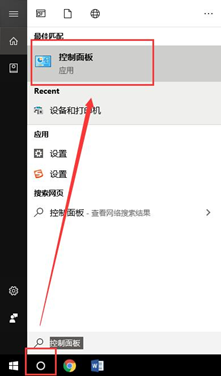
图1:打开控制面板
第二步:在控制面板中,点击“设备和打印机”,进入打印机管理界面,如下图2。
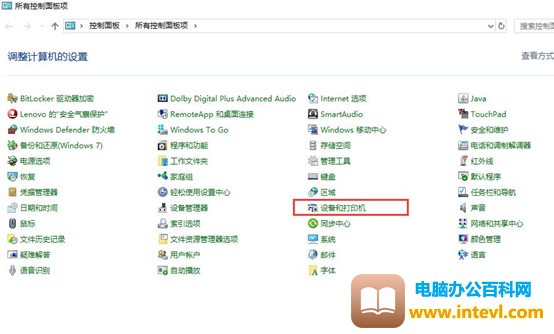
图2:点击设备和打印机
第三步:展开“打印机”选项,展开界面如下图3所示,在其中找到pdfFactory Pro打印机,双击打开打印机界面。
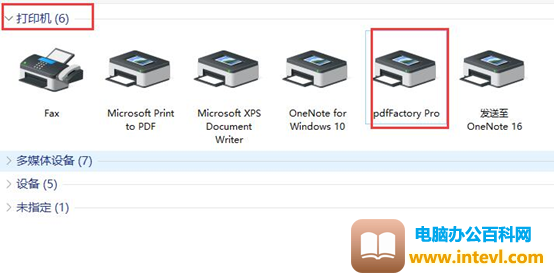
图3:打开打印机界面
第四步:点击界面菜单中的“打印机”菜单,然后选择第二项“设置为默认打印机”,如下图4所示,即可将pdfFactory设置为Windows的默认打印机。
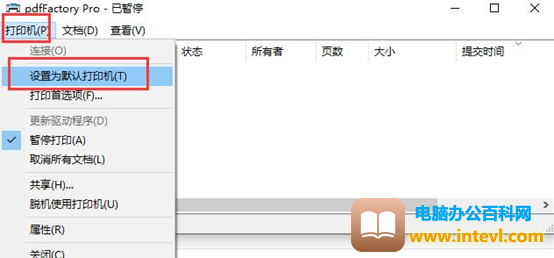
图4:设置为默认打印机
设置完成以后,回到“设备和打印机”界面,即可看到pdfFactory Pro打印机上出现了如下图5红框所示的打勾图形,这代表已成功地设置为Windows的默认打印机。
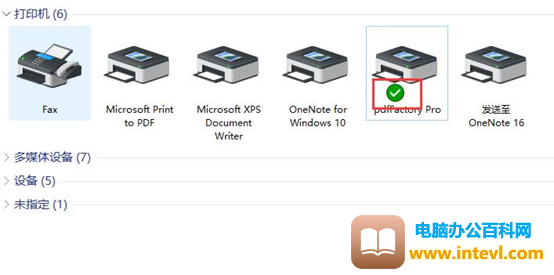
图5:设备和打印机界面
第一步: 打开需要打印的Word文档,然后点击“文件”菜单。
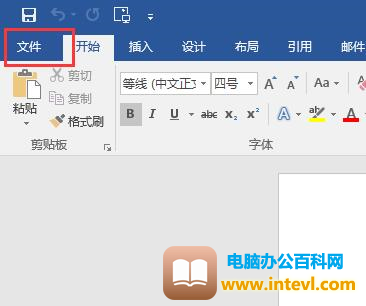
图6:点击“文件”菜单
第二步: 在左侧选择“打印”选项,如下图7,可以看到,打印机默认选择了“pdfFactory Pro”打印机,这说明上述操作已经设置成功,此时点击旁边蓝色的“打印机属性”按钮,可以设置打印机的属性,设置完属性以后,点击图8红框的“打印”按钮,即可将Word文档打印出来。
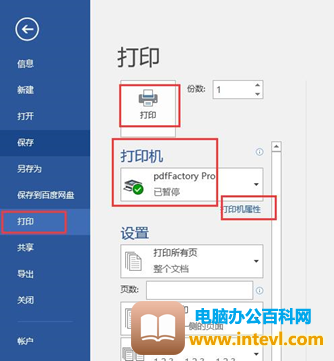
图7:打印选项展示
第三步: 在打印机属性界面上,大家可以更改打印的纸张规格,默认为A4大小,点击“自定义”可以自定义纸张的宽度和高度;同时还可以调整纸张打印的方向为“纵向”或者是“横向”,具体如下图8所示。
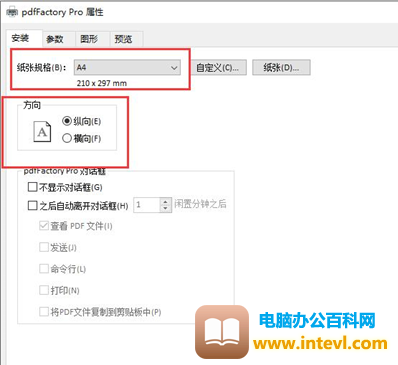
图8:设置打印机属性
好了,以上就是关于如何将pdfFactory设置为电脑默认打印机的相关教程文章了,大家都掌握了吗?
相关文章
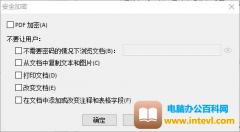
PDF文件的一大优点是可以设置文件的安全性,不仅可以通过证书加密的形式加密文件,还可以通过设置密码的形式加密文件。作为一款功能强大的PDF文档生成工具,pdfFactory专业版也为用户提供......
2024-04-21 201 pdfFactory加密PDF文件
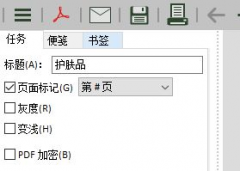
pdfFactory专业版页面标记,包含了标题(页眉)、水印、页脚三大标记功能。用户可以通过标记功能,为文档添加一些页码、日期、防盗水印等。 但预设的标记一般只有一个标记功能,比如紧急......
2024-04-21 200 pdfFactory页面标记功能
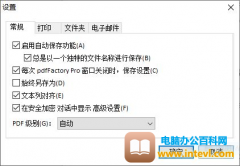
通过为PDF文件设定密码,可以更好地提高文件的安全性,防止其他人查看、窃取私密文件的内容。 pdfFactory专业版为用户提供了强大的PDF加密功能,不仅允许用户为整个PDF文件设定主密码,而且......
2024-04-21 201 pdfFactory专业版高级密码设置功能
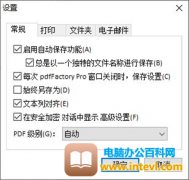
pdfFactory专业版自动保存功能与Microsoft办公软件的自动保存功能相似,都是在软件运行的过程中,按照一定的时间间隔,进行文件的自动保存,减少系统崩溃时的数据丢失。 但要注意的是, p......
2024-04-21 201 pdfFactory自动保存功能

在使用pdfFactory专业版时,用户如需重新排列页面,可以通过剪切页面的方式来进行。但用户如果希望对文档中的段落内容进行重新排列的话,仍然是使用剪切功能吗? 答案是否定的,因文档段......
2024-04-21 200 pdfFactory快照功能